PDF merupakan salah satu program membuka dokumen atau sebuah format file yang berisi teks ataupun gambar, namun pada umumnya banyak digunakan sebagi format sebuah file teks. Format pdf saat ini menjadi sebuah format yang sangat populer dan paling banyak digunakan oleh setiap orang untuk mengirim sebuah dokumen.
Format ini juga banyak digunakan sebagai format e-book, hal ini dikarenakan format ini bersifat fleksibel dan jauh lebih aman karena file pdf dapat dibuka oleh perangkat apapun dan dengan tampilan yang tetap sama disetiap perangkatnya. Selain itu file pdf dapat Anda pasangkan password sehinga tidak semua orang dapat membuka file tersebut yang berarti data atau informasi di dalam file tersebut tetap terjaga kerahasiaanna.
Terdapat begitu banyak kelebihan format pdf namun tetap saja format word masih mengalahkan kepopuleran dan eksistensi dari file pdf. Pasalnya tidak semua perangkat yang digunakan untuk membuka pdf mampu membuat Anda mengubah ataupun mengedit isi dari file pdf tersebut. Berbeda jauh dengan format word yang memungkinkan Anda untuk mengubah isi yang ada pada file tersebut.
Cara Mengubah PDF ke Word
Sangatlah ribet jika Anda harus megubahnya dengan menulis kembali terlebih dahulu ke word kemudian mengeditnya kembali. Namun untuk Anda yang terlanjur memiliki file pdf yang ingin di ubah word, maka berikut ini cara mengubah pdf ke word dengan mudah yang dapat Anda lakukan sendiri tanpa bantuan orang lain. Simak langkahnya dengan baik agar tidak terjadi sebuah kesalahan.
Menggunakan Microsoft Word 2013 ke Atas

Cara pertama yang bisa Anda lakukan adalah mengubah file pdf secara otomatis dengan menggunakan aplikasi microsoft word versi 13 ke atas. Jadi untuk Anda yang memiliki laptop dengan aplikasi Microsoft Word versi 13 maka Anda tidak perlu lagi kebingungan, sebab dengan menggunakan aplikasi ini, Anda sudah bisa membuka, mengedit, dan menyimpan file pfd langsung menjadi file word seperti yang Anda inginkan.
Cara mengubah pdf ke word dengan aplikasi ini juga sangat mudah untuk Anda lakukan, berikut ini langkahya:
- Hal pertama yang harus Anda lakukan pastinya adalah siapkan aplikasi Microsoft Word versi 13 ke atas pada laptop Anda. Bila laptop Anda tidak memungkinkan untuk menginstall aplikasi ini maka Anda harus mencari laptop dengan aplikasi Microsoft Word 13 ke atas.
- Kemudian Anda harus membuka aplikasi tersebut pada laptop yang Anda gunakan.
- Setelah aplikasi terbuka maka langkah berikutnya adalah Anda harus memilih opsi file kemudian pilih open. Setelah jendela baru terbuka maka cari file pdf yang akan Anda ubah menjadi file word.
- Akan muncul pop up peringatan, maka selanjutnya Anda harus klik opsi ok dan tunggulah beberapa saat hingga proses konversi selesai.
- Setelah proses konversi selesai maka pilih opsi file dibagian atas sebelah kiri lalu klik “save as” setelah itu pilih format penyimpanan yang Anda inginkan. Anda bisa memilih format .doc ataupun .docx sesuai dengan kebutuhan format file yang Anda inginkan.
Menggunakan Adobe Acrobat Pro
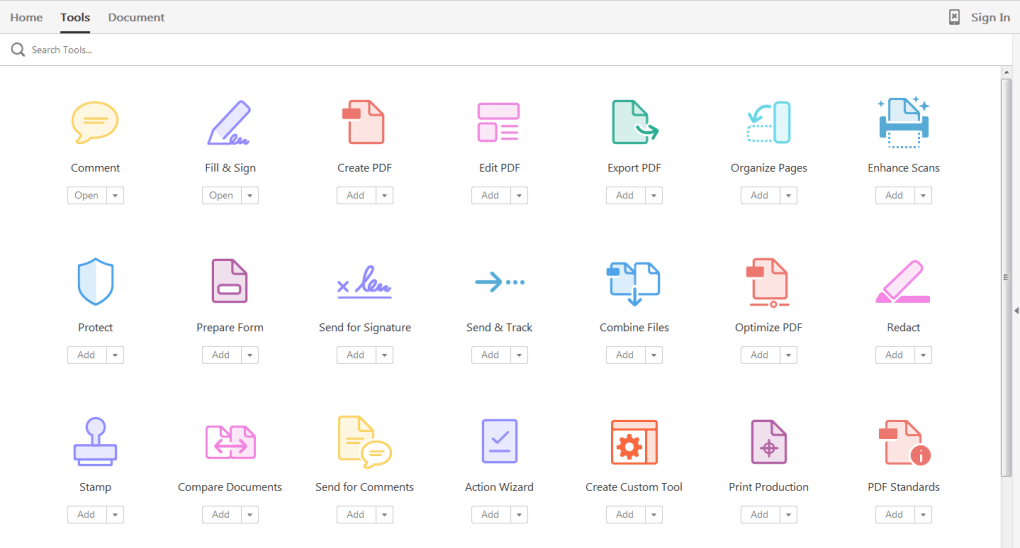
Cara mengubah PDF ke word selanjutnya adalah dengan menggunakan aplikasi Adobe Acrobat Pro, tetapi aplikasi ini bukanlah sebuah aplikasi bawaan dasar laptop tetapi sebuah aplikasi tambahan yang dapat Anda install atau pasang sendiri pada laptop Anda. Namun sebelum memasang aplikasi ini maka sebaiknya Anda harus memastikan bahwa laptop Anda adalah sebuah laptop dengan spesifikasi yang baik
Cara penggunaan aplikasi ini juga sangatlah mudah dan tidak ada teknik atau kode khusus karena memang aplikasi ini ada untuk memenuhi fungsi pengubahan format suatu file.
- Langkah pertama yang harus Anda lakukan pastinya Anda harus memiliki aplikasi ini terlebih dahulu pada laptop Anda. Bila belum ada maka Anda harus mendownload dan menginstall aplikasi ini terlebih dahulu.
- Setelah aplikasi ini berhasil terinstall pada laptop Anda maka selanjutnya buka aplikasi Adobe Acrobat Pro ini terlebih dahulu pada laptop Anda, bila pada saat membuka file ini laptop menjadi lemot sebaiknya
- Langkah selanjutnya pada cara mengubah pdf ke word selanjutnya, yaitu itu klik file dan pilih opsi open maka akan terbuka jendela baru yang memungkinkan Anda untuk mencari file mana yang akan Anda ubah. Setelah Anda menemukannya maka klik file tersebut dan pilih open.
- Apabila file telah terbuka, maka Anda hanya perlu memilih menu file kembali kemudian klik save as other lalu pilih “Microsoft Word” dan akan muncul pilihan baru kembali, Anda hanya perlu memilih pilihan word document.
- Tidak perlu menunggu waktu yang lama maka file pdf tersebut sudah berubah format menjadi file word sesuai dengan yang Anda inginkan. Bahkan menggunakan cara ini tidak memerlukan Anda tersambung dengan jaringan internet karena aplikasi ini adalah sebuah aplikasi offline.
Menggunakan Converter Online
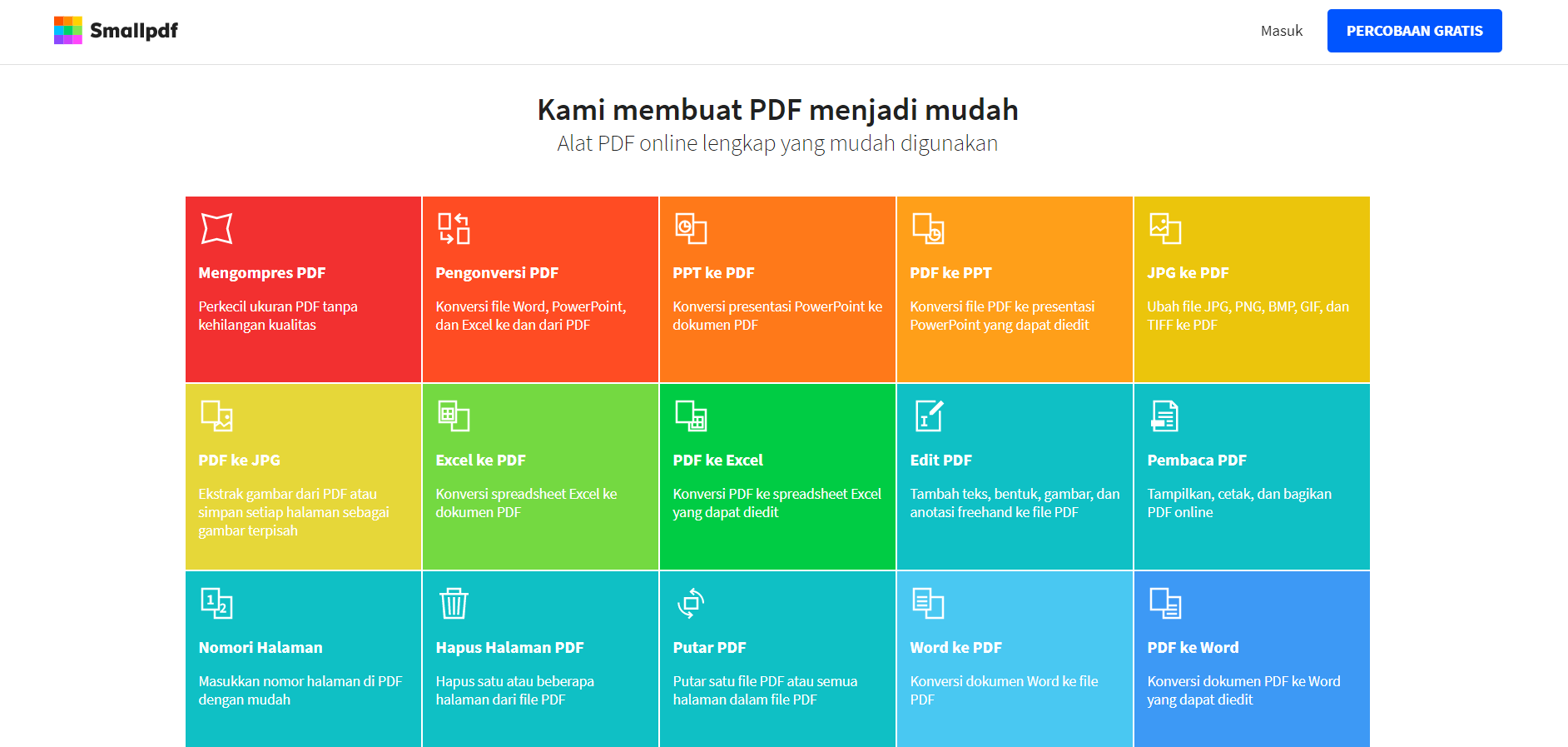
Cara mengubah pdf ke word dengan mudah berikutnya adalah dengan memanfaatkan kemajuan teknologi yang saat ini telah semakin canggih. Tidak memerlukan aplikasi tambahan yang harus Anda miliki pada laptop Anda. Yang Anda butuhkan hanyalah jaringan internet, sebab cara berikutnya ini adalah cara mengubah format file secara online menggunakan converter online gratis di internet.
Terdapat begitu banyak situs converter yang memungkinkan Anda untuk melakukan convert file secara gratis. Bahkan banyak orang saat ini yang lebih memilih melakukan converter menggunakan cara ini dibandingkan kedua cara di atas. Hal ini karena cara ini tidaklah ribet dan sangat mudah untuk dilakukan. Bahkan tidak memerlukan Anda untuk menginstall aplikasi tambahan terlebih dahulu.
Bahkan dengan menggunakan converter online, tidak hanya bisa menjadi cara mengubah pdf ke word tetapi juga dapat mengbah format lainnya, misalnya mengubah file JPG menjadi file PDF juga bisa Anda lakukan dengan menggunakan converter online. Namun untuk menggunakan cara ini, maka ukuran maksimal file yang akan Anda konverter adalah 50 MB saja. Tetapi jangan khawatir hasil convert sangatlah baik dan tidak mengecewakan.
Caranya cukup praktis untuk Anda praktekkan sendiri, berikut ini langkah-langkahnya. Jangan sampai salah dan membuat proses yang Anda lakukan menjadi gagal.
- Langkah pertama yang harus Anda lakukan pastinya Anda harus membuka web convert online yang bersifat free terlebih dahulu. Saya sendiri sering menggunakan Smallpdf untuk melakukan convert pdf.
- Setelah Anda menemukannya maka pilih jenis file yang ingin Anda ubah. Misalnya Anda ingin mengubah file pdf ke word maka pilih menu pdf ke word.
- Setelah jendela baru terbuka klik browse atau langsung saja drag file yang ingin Anda konversi ke bagian yang telah di tentukan.
- Apabila file berhasil Anda drag dan telah selesai terupload maka selanjutnya Anda hanya harus mengklik convert pada bagian kanan atau bawah file yang telah Anda unggah.
- Tunggu beberapa saat maka akan muncul pop up yang memberikan Anda perintah untuk mendownload file yang telah di convert tersebut. Setelah itu secara otomatis file akan terunduh masuk ke laptop Anda
Penutup
Demikianlah beberapa cara mengubah pdf ke word dalam waktu yang cepat dan mudah. Semoga artikel ini dapat membantu Anda dalam mengubah pdf ke word sehingga Anda tidak perlu kebingungan cara untuk merubahnya. Cukup sekian artikel kali ini, semoga bermanfaat dan jika ada pertanyaan mengenai cara mengubah pdf ke word atau Anda juga memiliki cara yang lain silahkan untuk sharing di kolom komentar dibawah, terimakasih.
